Como partners de Microsoft podemos publicar aplicaciones entorno a la plataforma de M365 (Office 365), esto incluye aplicaciones como
- Office add-ins
- SharePoint solutions
- Power BI visual
- Teams Apps
Al publicar estas Apps, ellas aparecen como aplicaciones disponibles en los public Marketplace de Microsoft para cada uno de estos servicios.
Para ello debemos cumplir con los siguientes requisitos
- Tener una cuenta de partner en el Partner Center
- Registrarse con una cuenta de desarrollador de M365
- Completar el perfil de partner desarrollador
Tener una cuenta de partner en el Partner Center
No profundizaré mucho en esta, hay que ir al Partner Center y registrarse, sobra decir que debes ser una empresa constituida legalmente para ello.
Registrarse con una cuenta de desarrollador de M365
Ya estando registrado cómo partner debes inscribirte cómo desarrollador de M365.
- Inicia sesión en el Partner Center con las credenciales de partner.
- En otra pestaña Inicia sesión en el Portal De Registro Como Developer si te pregunta por credenciales utiliza un personal liveID NO cuentas corporativas, es decir NO tu cuenta de partner.
-
Una vez allí selecciona la opción de Office
-
Lo cual te lleva a esta pantalla, das click en Sign up now
-
Y diligencias el formulario
-
Al hacer esto te trae de vuelta al Partner Center, donde notarás que se habilita el módulo de Office Store.
Qué pasa sino me registro como developer de M365
Lo que sucederá es que no te aparecerá el modulo de Office Store, no tendrás forma de publicar una de las Apps listadas al inicio.
Completar el perfil de partner desarrolador
Esto es muy importante y muchas veces se pasa por alto, sino completas este proceso no podrás publicar ninguna aplicación por lo que es importante avanzar en este tema en tanto continuas con el desarrollo o antes de iniciarlo.
-
Desde el Partner Center vas a la configuración (engine en la parte superior izquierda) y seleccionas Developer Settings (también vas directo dando clic en el vínculo anterior)
-
Te aparecerá un panel como este, donde verás "Verification Status: Pending"
-
Debes completar la información en cada una de las etapas, y usar tus credenciales de partner. Si uno de los pasos no tiene una verificación exitosa recibirás una alerta como esta: "Verification Status: Rejected", que impedirá que tu cuenta sea verificada hasta no hacer las correcciones.
-
Una vez completas todos los pasos tu cuenta queda verificada. "Verification Status: Authorized"
Qué pasa si trato de publicar una aplicación y mi cuenta no está verificada?
Esto pasa, pero el mensaje no saldrá hasta que no des click en publicar, por lo que no te hagas falsas ilusiones si el botón te sale habilitado.
Estás listo para publicar aplicaciones de M365 como Partner de Microsoft. 😊




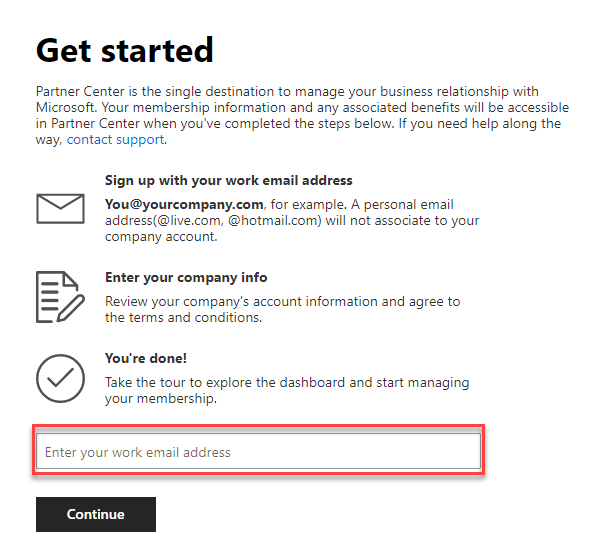



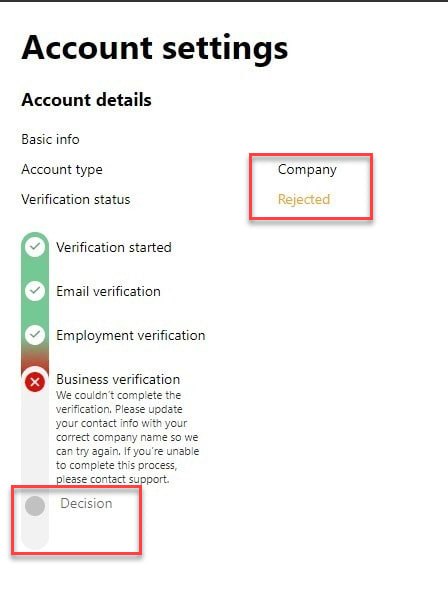







Top comments (0)